Web Hizmeti Bağlayıcısı yapılandırma seçenekleri
Bu makalede, yeni bir Web Hizmeti Bağlayıcısı yapılandırma veya Microsoft Identity Manager (MIM) Eşitleme Hizmeti Kullanıcı Arabirimi aracılığıyla var olan bir Web Hizmeti Bağlayıcısında değişiklik yapma adımları açıklanmaktadır.
Önemli
Bu makaledeki adımları denemeden önce Web Hizmeti Bağlayıcısı'nı indirip yükleyin.
Eşitleme Hizmeti'nde Web Hizmeti Bağlayıcısını Yapılandırma
Yönetim Aracısı tasarımcısını kullanarak yeni bir Web Hizmeti Bağlayıcısı oluşturabilirsiniz. Bağlayıcıyı oluşturduktan sonra, farklı görevleri gerçekleştirmek için birden çok Çalıştırma Profili tanımlayabilirsiniz. Mevcut bağlayıcıyı yapılandırırken, Yönetim Aracısı Tasarımcısı'nda uygun sayfaya tıklayarak bir görevi değiştirebilirsiniz. Yeni bir Web Hizmeti Bağlayıcısı yapılandırmak için aşağıdaki adımları izleyin.
Microsoft Identity Manager 2016 Eşitleme Hizmeti'ne tıklayın. Araçlar menüsünde Yönetim Aracıları'nı seçin.
Eylemler menüsünde Oluştur'u seçin. Yönetim Aracısı Tasarımcısı açılır.
Yönetim Aracısı Tasarımcısı'ndakiYönetim Aracısı'nın altında Web Hizmeti (Microsoft) öğesini seçin. Ardından İleri'yi seçin.
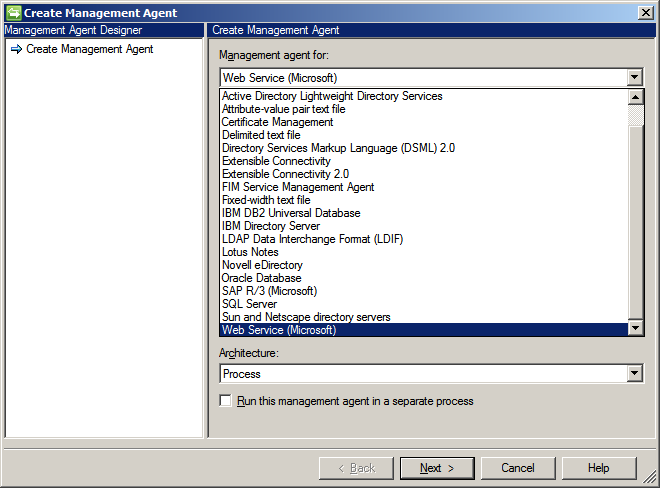
Bağlantı ekranında varsayılan Web Hizmeti Bağlayıcısı projesini seçin. Konak ve Bağlantı Noktası için değerler sağlayın. Ardından İleri'yi seçin.
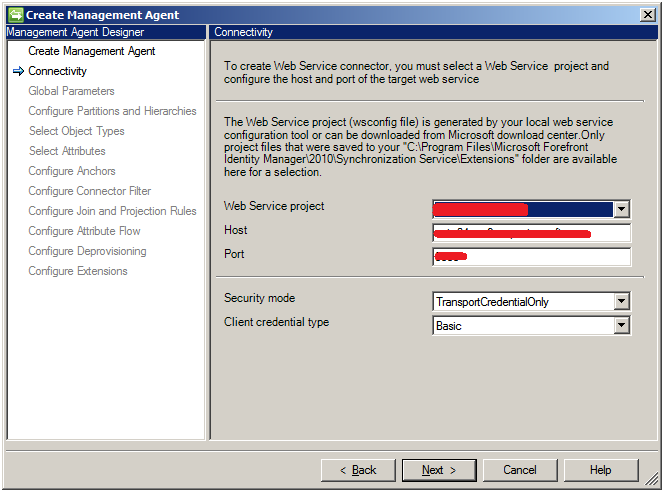
Genel Parametreleri tanımlayın. Ana Bilgisayara bağlanmak için Web Hizmeti Yönetici temin edilen oturum açma kimlik bilgilerini kullanın. Ardından İleri'yi seçin.
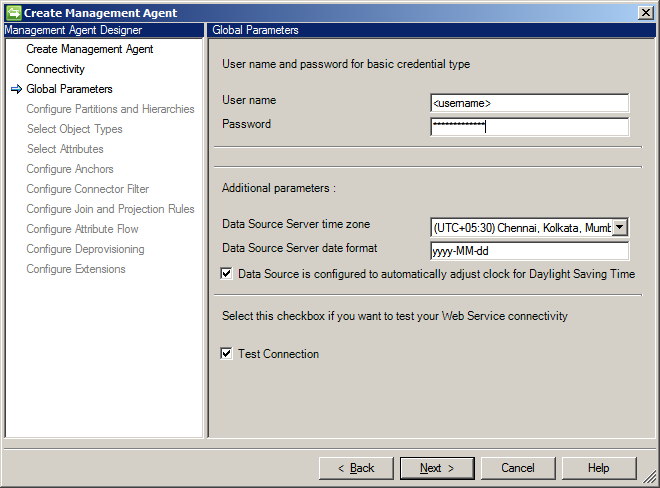
- Veri kaynağının konumu Yaz Saati'ni gözlemliyorsa ve veri kaynağı yaz saati ayarlarına otomatik olarak ayarlayacak şekilde yapılandırılmışsa , Veri Kaynağı'nın Yaz Saati için saati otomatik olarak ayarlayacak şekilde yapılandırıldığını denetleyin.
- Bu bağlayıcıdan bağlantı iş akışını test etmek istiyorsanız Bağlantıyı Test Et seçeneğini işaretleyin.
Sonraki ekranda Dizin bölümlerini seçin için varsayılan'ı seçin. Ardından İleri'yi seçin.
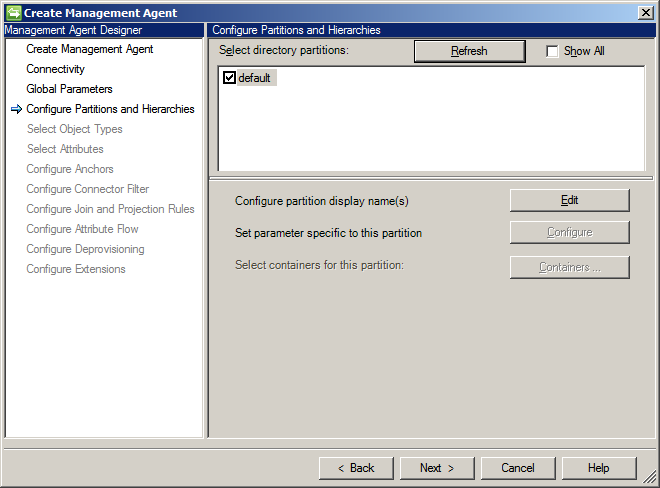
Nesne Türlerini Seç ekranında, çalışmak istediğiniz nesne türünü seçin. Varsayılan olarak, Web Hizmeti Bağlayıcısı iki nesne türünü destekler: Çalışan ve Kullanıcı. Ardından İleri'yi seçin.
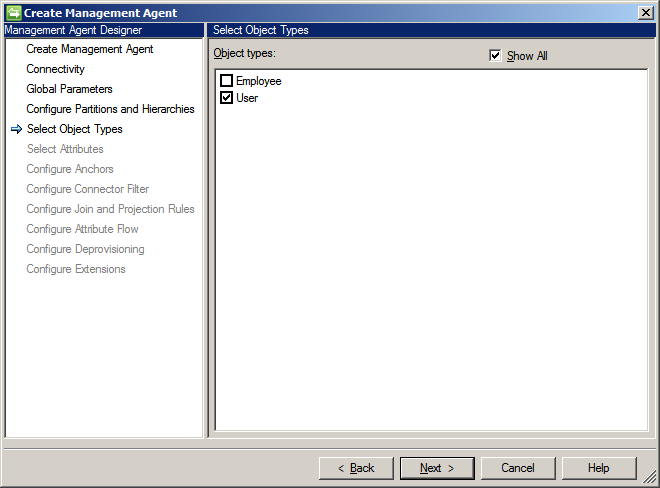
Öznitelikleri Seç sayfasında, çalışmanız gereken seçili nesneler ve öznitelikler için tüm zorunlu öznitelikleri seçin. Ardından İleri'yi seçin.
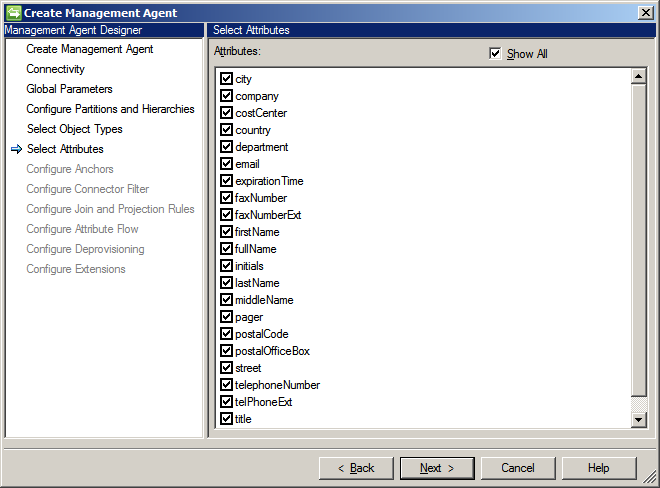
Tutturucuları Yapılandır sayfasında yer işareti özniteliklerini belirtin. Ardından İleri'yi seçin.
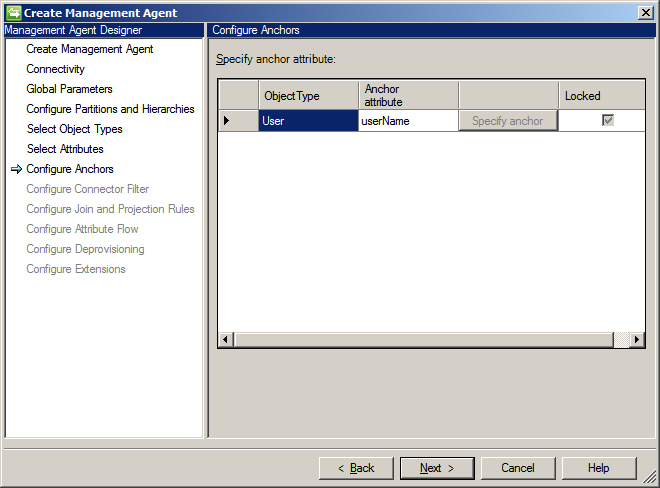
Bağlayıcı Filtresini Yapılandır sayfasında Bağlayıcı Filtresi'ni belirtin. Ardından İleri'yi seçin.
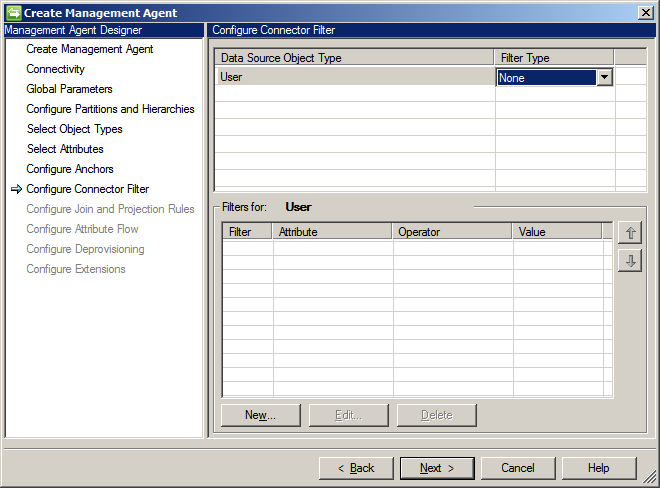
Birleştirme ve Projeksiyon Kurallarını Yapılandır sayfasında birleştirme ve projeksiyon kurallarını belirtin. Sırasıyla Yeni Birleştirme Kuralı ve Yeni Projeksiyon Kuralı'yı seçerek yeni bir birleştirme kuralı ve projeksiyon kuralı oluşturabilirsiniz. Ardından İleri'yi seçin.
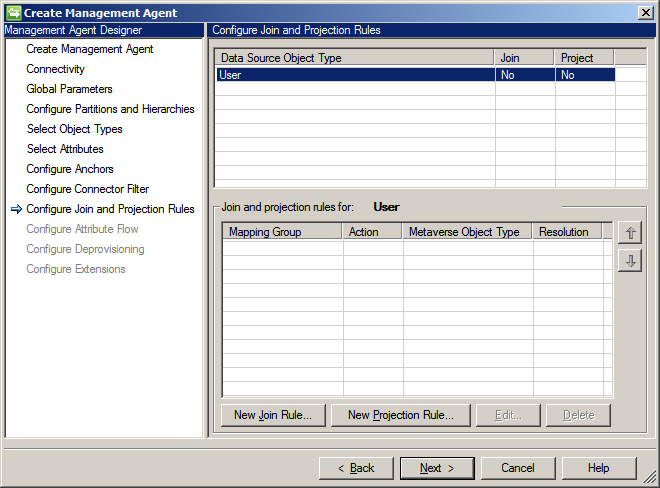
Sonraki sayfada öznitelik akışını yapılandırın. Seçili nesne türlerinin öznitelikleri için Eşleme Türü ve Akış Yönü'nü belirtmeniz gerekir. Ardından İleri'yi seçin.
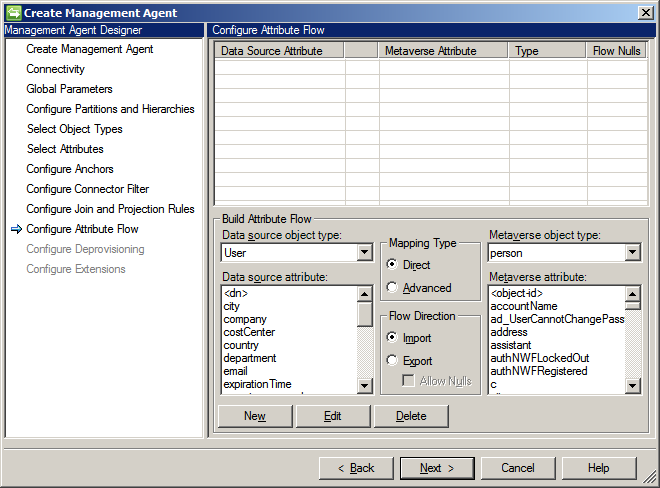
Nesnelere uygulanacak sağlama kaldırma türünü belirtin. Ardından İleri'yi seçin.
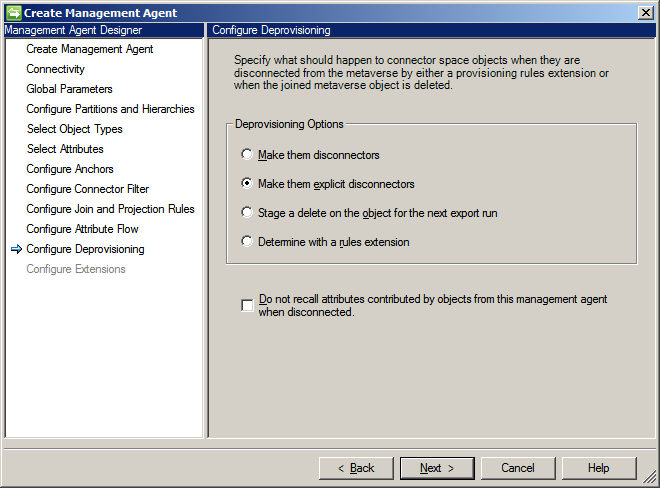
İçeri Aktarma akışı söz konusu olduğunda Uzantıları Yapılandır sayfası devre dışı bırakılır. İlk olarak Öznitelik Akışını Yapılandır sayfasında Gelişmiş eşleme türünü seçerek Akışları dışarı aktarma için uzantıları yapılandırabilirsiniz.
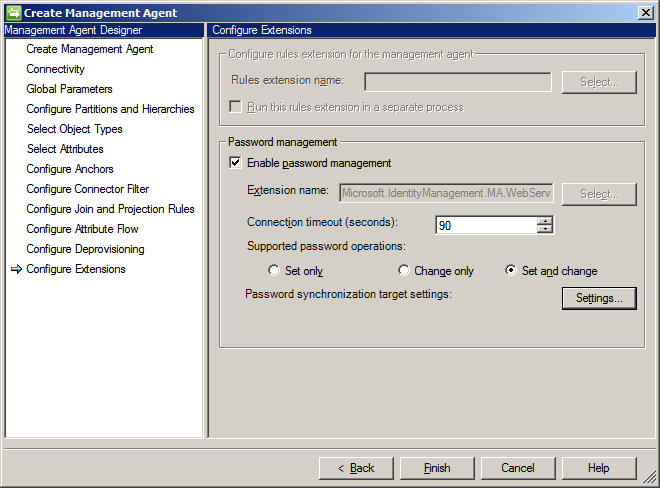
Finish (Son) düğmesine tıklayın.
Bağlayıcınız artık yapılandırıldı:
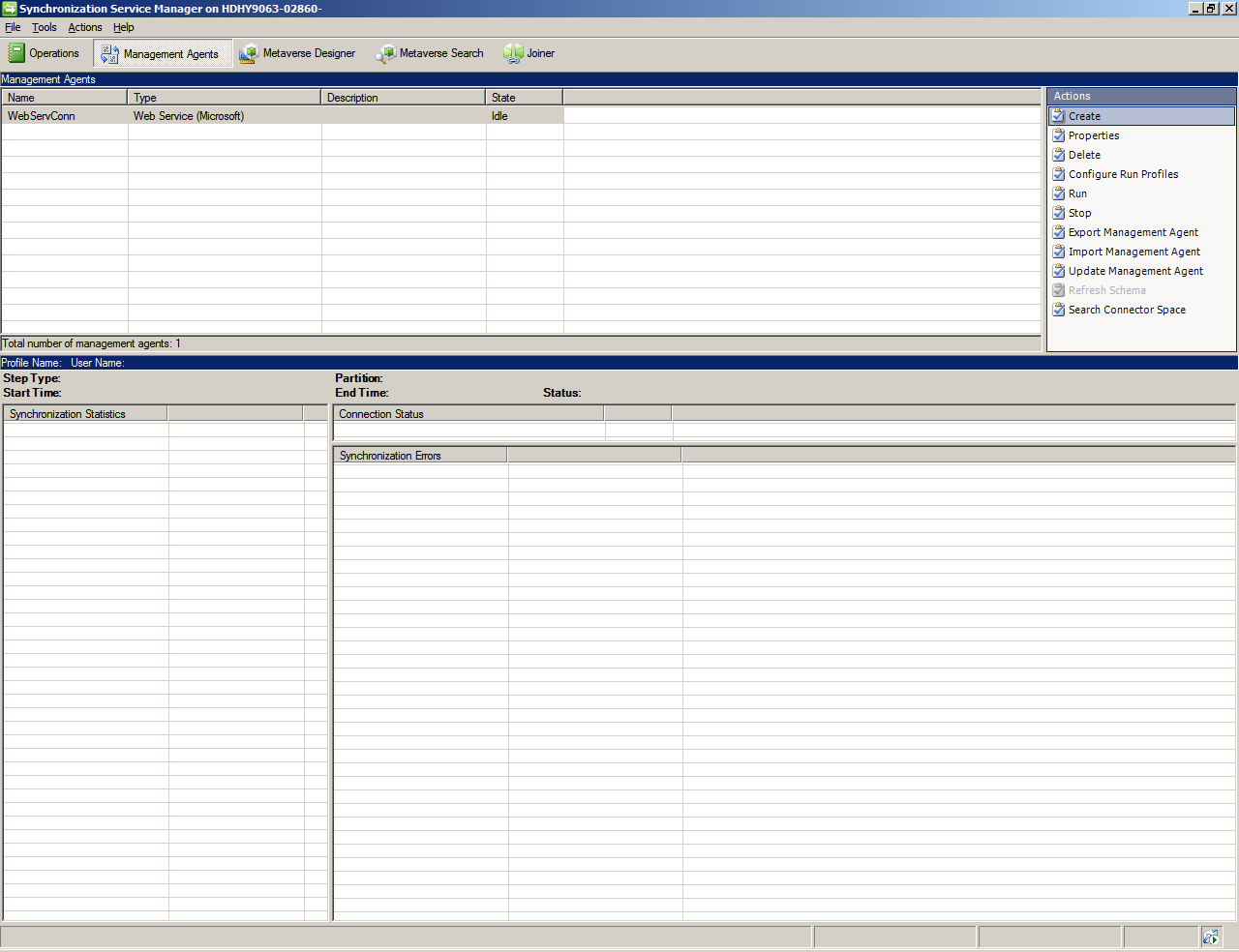
Bağlayıcı yapılandırıldıktan sonra Çalıştırma Profillerini Yapılandır'ı seçerek Çalıştırma Profillerini yapılandırabilirsiniz.
Ek adımlar
Sertifika tabanlı kimlik doğrulaması kullanıldığında, Web Hizmeti Yapılandırma Aracı bir WSConfig dosyası oluşturduktan sonra, bu dosyanın MIM Eşitleme Hizmeti'nde bir Web Hizmeti Bağlayıcısı projesine aktarılabilmesi için ek bir değişiklik gerekir.
Sertifika tabanlı kimlik doğrulamasını etkinleştirmek için:
- Projenizi Web Hizmeti Yapılandırma Aracı'nda Temel Kimlik Doğrulaması kullanacak şekilde yapılandırma
- my_project.wsconfig dosyasının bir kopyasını oluşturun ve my_project.zip olarak yeniden adlandırın
- Bu arşivi açın ve temel kimlik doğrulamasını sertifika tabanlı kimlik doğrulamasıyla değiştirmek için generated.config dosyasını değiştirin (aşağıda verilen bir örnek)
- my_project.zip generated.config dosyasını değiştirin ve my_project_updated.wsconfig olarak yeniden adlandırın
- MIM Eşitleme Sunucusu'nda yönetim aracısı oluştururken my_project_updated.wsconfig öğesini seçin
Sertifika tabanlı kimlik doğrulamasına sahip generated.config örnek dosyayı aşağıda bulabilirsiniz:
<?xml version="1.0" encoding="utf-8"?>
<configuration>
<appSettings>
<add key="SoapAuthenticationType" value="Certificate"/>
</appSettings>
<system.serviceModel>
<bindings>
<wsHttpBinding>
<binding name="binding">
<security mode="Transport">
<transport clientCredentialType="Certificate"/>
</security>
</binding>
</wsHttpBinding>
</bindings>
<client>
<endpoint address="https://myserver.local.net:8011/sap/bc/srt/scs/sap/zsapconnect?sap-client=800"
binding="wsHttpBinding" bindingConfiguration="binding"
contract="SAPCONNECTOR.ZSAPConnect" name="binding"/>
</client>
<behaviors>
<endpointBehaviors>
<behavior name="endpointCredentialBehavior">
<clientCredentials>
<clientCertificate findValue="my.certificate.name.local.net"
storeLocation="LocalMachine"
storeName="My"
x509FindType="FindBySubjectName"/>
</clientCredentials>
</behavior>
</endpointBehaviors>
</behaviors>
</system.serviceModel>
</configuration>
Sonraki adımlar
Geri Bildirim
Çok yakında: 2024 boyunca, içerik için geri bildirim mekanizması olarak GitHub Sorunları’nı kullanımdan kaldıracak ve yeni bir geri bildirim sistemiyle değiştireceğiz. Daha fazla bilgi için bkz. https://aka.ms/ContentUserFeedback.
Gönderin ve geri bildirimi görüntüleyin